WordPress Web Sitenize Bir YouTube Kanalı Nasıl Gömülür?
Yayınlanan: 2021-10-18WordPress web sitenize bir YouTube kanalı yerleştirmenin basit bir yolunu mu arıyorsunuz?
YouTube popüler sosyal medya platformlarından biridir. Video içeriğini sergileyerek, web sitenizin etkileşimini ve trafiğini artırabilirsiniz.
Bu makalede, YouTube kanalınızı sitenize yerleştirmenin en kolay yolunu göstereceğiz.
WordPress Formunuzu Şimdi Oluşturun
YouTube Kanalımı Web Siteme Nasıl Yerleştiririm?
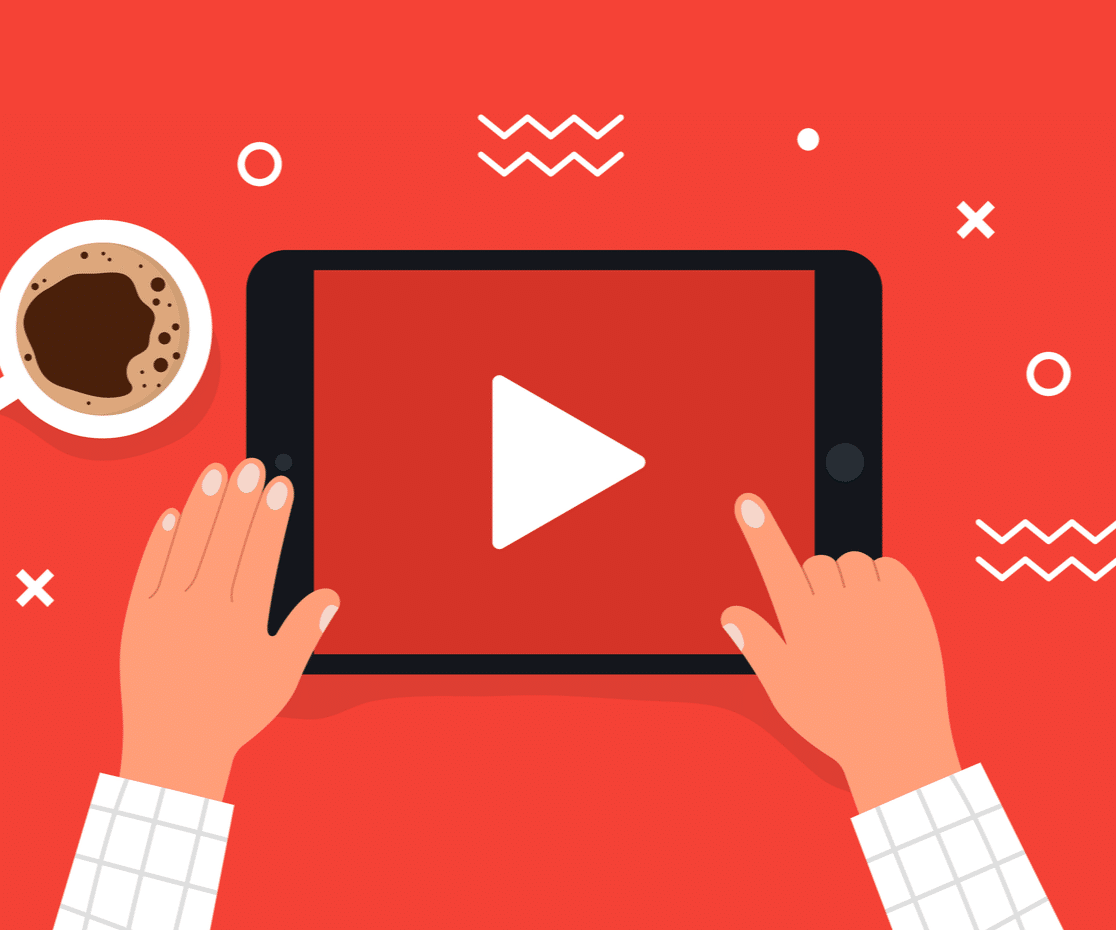
YouTube kanalınızı WordPress sitenizde görüntülemek için kullanabileceğiniz 2 yol vardır.
- Manuel olarak: Bu süreçte, YouTube videolarınızın her biri için gömme kodunu almanız ve ardından her bir videonun kodunu WordPress web sitenize manuel olarak yapıştırmanız gerekir.
Bu işlem kolay gibi görünse de bazı sınırlamaları vardır, aynı anda birden fazla videoyu gömemezsiniz. Her video için gömme kodu oluşturmanız ve ardından yapıştırmanız gerekir, bu yorucu ve uzun bir iştir.
Ayrıca, YouTube videolarını manuel olarak gömmek size fazla özelleştirme esnekliği sağlamaz; HTML ve özel CSS hakkında bilginiz varsa video besleme görüntünüzü özelleştirebilirsiniz.
- WordPress Social Feeds Plugin : HTML ve kod yerleştirme işlemiyle uğraşmak istemiyorsanız, web sitenizde YouTube videolarını görüntülemek için WordPress sosyal feeds eklentisini kullanabilirsiniz.
Smash Balloon, WordPress için en iyi sosyal besleme eklentisidir. WordPress web sitenizde Facebook, Instagram, Twitter ve YouTube gibi popüler sosyal medya kanallarının özelleştirilebilir beslemelerini görüntüleyebilirsiniz.
Smash Balloon'un Feeds for YouTube eklentisi, tek bir kod satırı yazmadan web sitenizde özelleştirilebilir YouTube yayınlarını görüntülemenize olanak tanır!
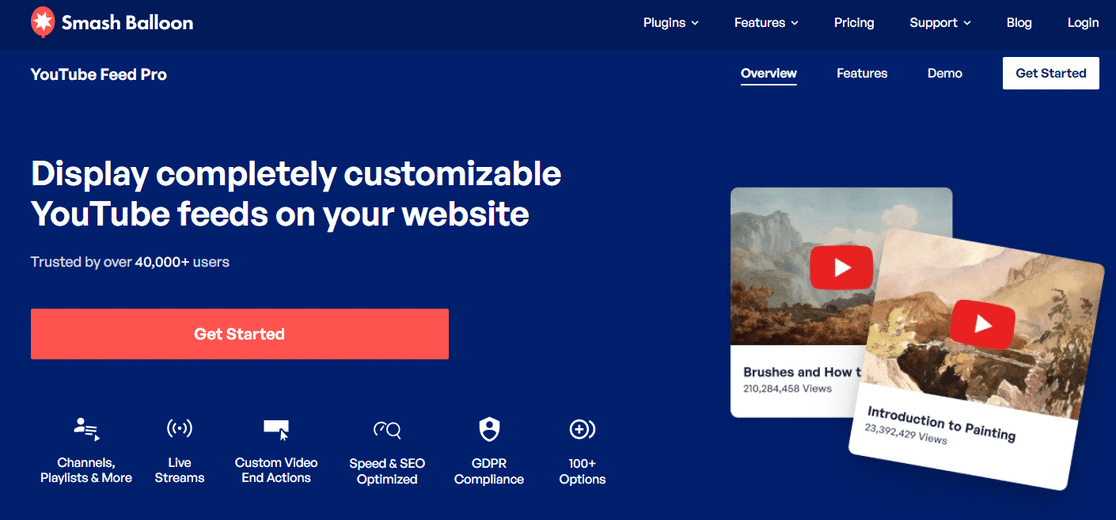
YouTube için Feed'ler yalnızca YouTube videolarını yerleştirmek için tasarlanmamıştır; YouTube video görüntünüzü geliştiren ve ziyaretçilerinizin web sitenizdeki deneyimini iyileştiren güçlü özelliklerle birlikte gelir.
YouTube için Feed'lerin Özellikleri
Peki, eklenti ile hangi özellikleri elde edeceksiniz? İşte hızlı liste:
- YouTube için Feed'lerin kurulumu çok kolaydır ; sadece birkaç tıklamayla ve canlı sitenizde YouTube videolarını görüntülemeyi bitirdiniz
- Akıllı yükleme özelliği, web sitesi hızını etkilemeden videoları oynatır
- Video görüntüsünün görünümünü ve verdiği hissi değiştirmek için birden fazla özelleştirme seçeneği
- Aynı sayfaya veya sitenin tamamına birden fazla YouTube kanalı yerleştirme esnekliği
- Özel video duraklatma ve sonlandırma işlemlerini tanımlayın
- Izgara, galeri, liste veya karusel düzeni arasından seçim yaparak çoklu besleme düzeni sağlar
- Modern blok düzenleyici için yerleşik blok
- Feed oluşturmak için gelişmiş arama sorguları tanımlama seçeneği
- Canlı YouTube videolarını WordPress'e beslemek için canlı akış özelliği
- YouTube için Feeds eklentisi de GDPR uyumludur.
- Ve dahası!
Bunlar, Feeds for YouTube eklentisinin güçlü özelliklerinden bazılarıdır. Tam Smash Balloon incelememizde tüm bu özellikler hakkında daha fazla bilgi edindik.
Şimdi, YouTube Kanalını WordPress web sitenize yerleştirmek için bu eklentiyi nasıl kullanabileceğinizi görelim.
WordPress Web Sitenize Bir YouTube Kanalı Nasıl Gömülür?
İşte adım adım öğreticimizin kısa bir özeti:
- YouTube Pro Eklentisi için Feed'leri yükleyin
- YouTube Kanalınızı WordPress'e Bağlayın
- YouTube Kanalınızın Kimliğini Alın
- Feed Türünü ve YouTube Kanal Kimliğinizi seçin
- YouTube Kanal Feed'inizi Özelleştirin
- YouTube Kanal Beslemenizi WordPress Sayfasında/Gönderisinde Sergileyin
Şimdi bir YouTube kanalını WordPress'e yerleştirme eğitimini kontrol edelim.
1. Adım: YouTube Pro Eklentisi için Feed'leri yükleyin
İlk olarak, Feeds for YouTube eklentisini indirip yüklemeniz gerekir. Eklentinizin bir kopyasını Smash Balloon hesabınızın indirmeler bölümünde alabilirsiniz.

Eklentinizin zip dosyasını alın ve WordPress web sitenize gidin.
Şimdi Feeds for YouTube eklentisini yüklememiz ve etkinleştirmemiz gerekiyor. Bunu yapmak için Eklentiler » Yeni Ekle'ye gidin ve Eklenti Yükle düğmesini tıklayın.
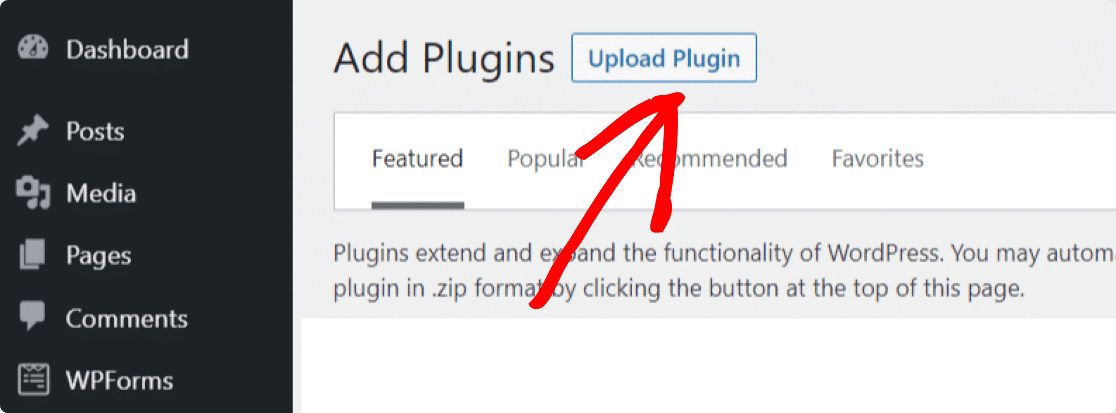
Smash Balloon hesabınızdan indirdiğiniz zip dosyasını seçin ve dosyayı yüklemek için Şimdi Kur'a tıklayın.
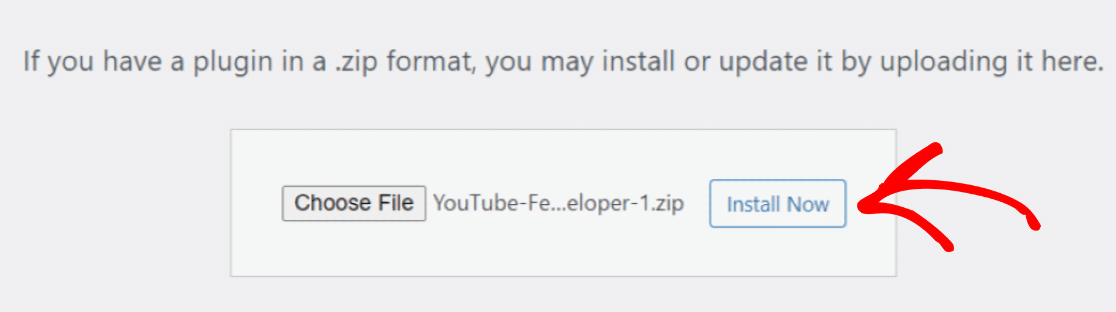
Dosyanız yüklendikten sonra eklentiyi sitenizde etkinleştirmek için Eklentiyi Etkinleştir'e tıklayın.
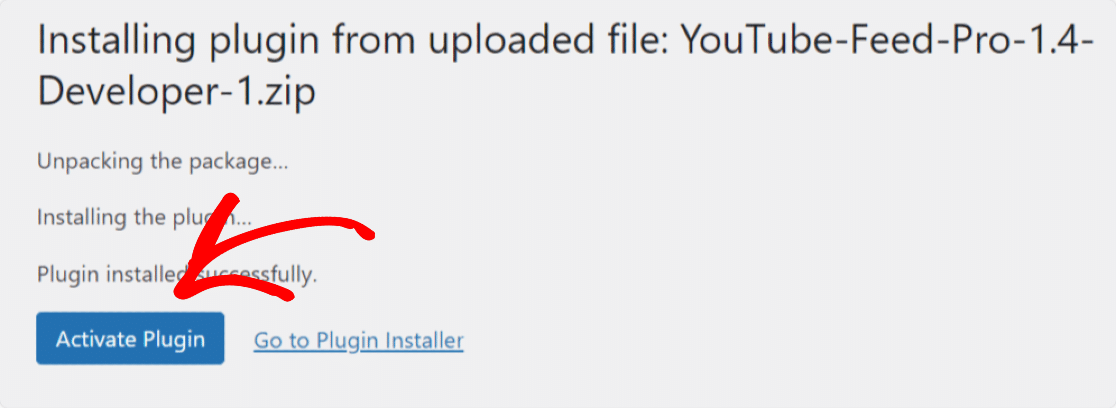
Aferin! Sitenizde YouTube için Feeds eklentisi etkinleştirildi. Artık YouTube kanalınızı WordPress web sitenize bağlamanız gerekiyor.

2. Adım: YouTube Kanalınızı WordPress'e Bağlayın
YouTube kanalınızı WordPress web sitenize yerleştirmek için kontrol panelinizde YouTube için Yayınlar'a tıklayın.
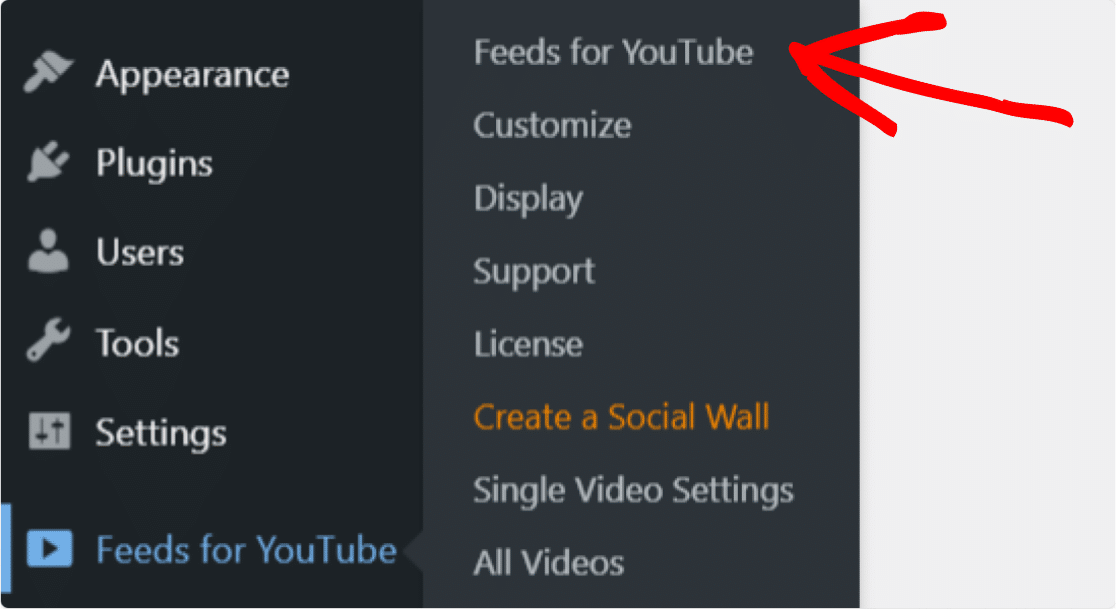
Yapılandır sekmesinin altında, Feed Oluşturmak için YouTube'a Bağlan mavi düğmesini tıklayın.
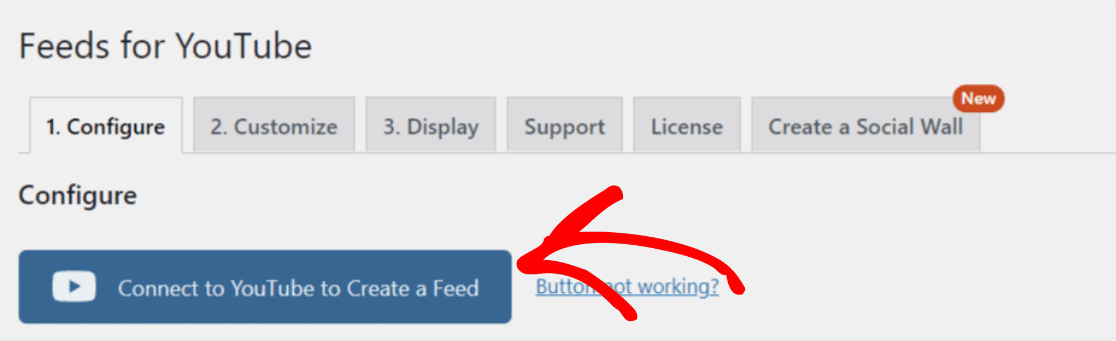
Şimdi hesabı seçin.
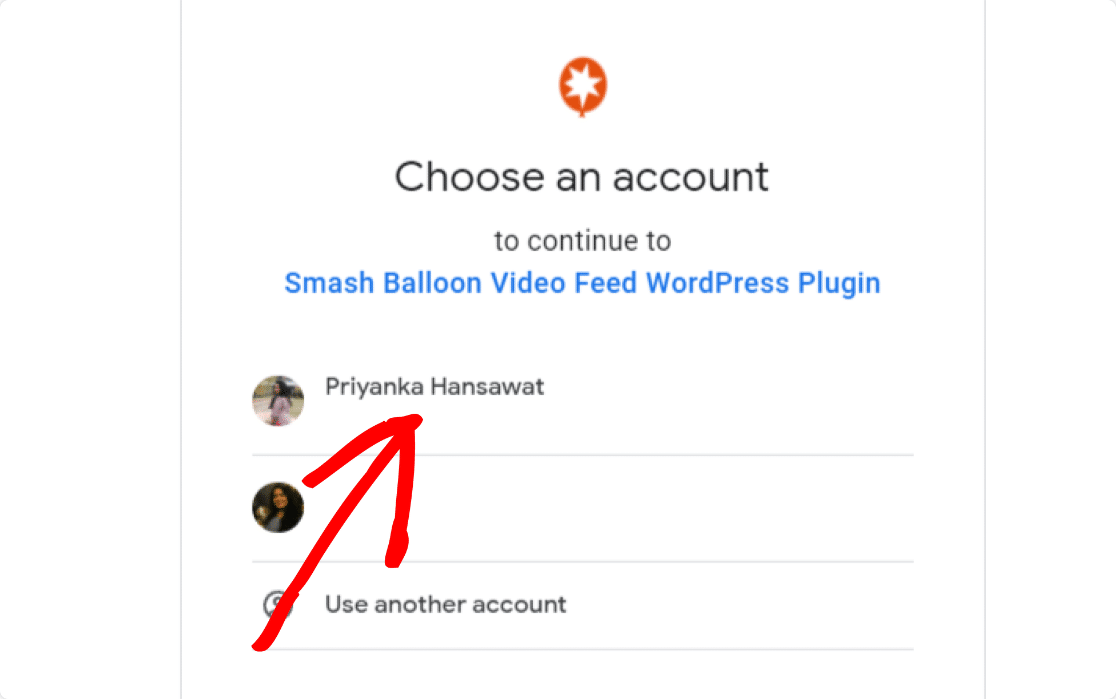
Sizden istendiğinde, Feeds for YouTube eklentisine devam etmek için Devam düğmesini tıklayın.
İşlemi tamamladığınızda, başarı mesajı içeren bir açılır pencere görünecektir.
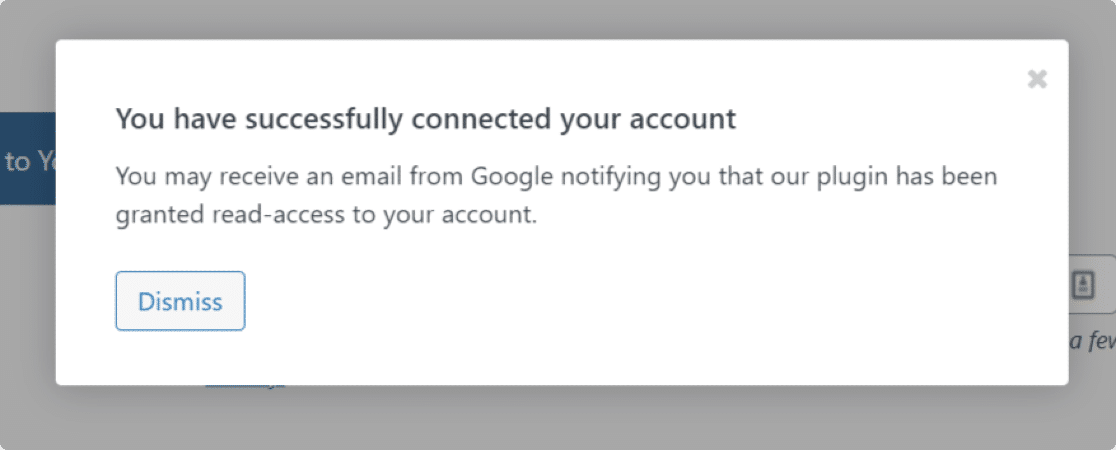
Şimdi YouTube Kanalınızın Kimliğini veya Kullanıcı Adını eklememiz gerekecek.
3. Adım: YouTube Kanalınızın Kimliğini Alın
Kanalınızın kimliğini almak için https://www.youtube.com adresine gidin ve sitenize yerleştirmek istediğiniz kanalı arayın.
Şimdi kanal URL'sini kontrol edin ve bu URL'den kanal kimliğini kopyalayın.
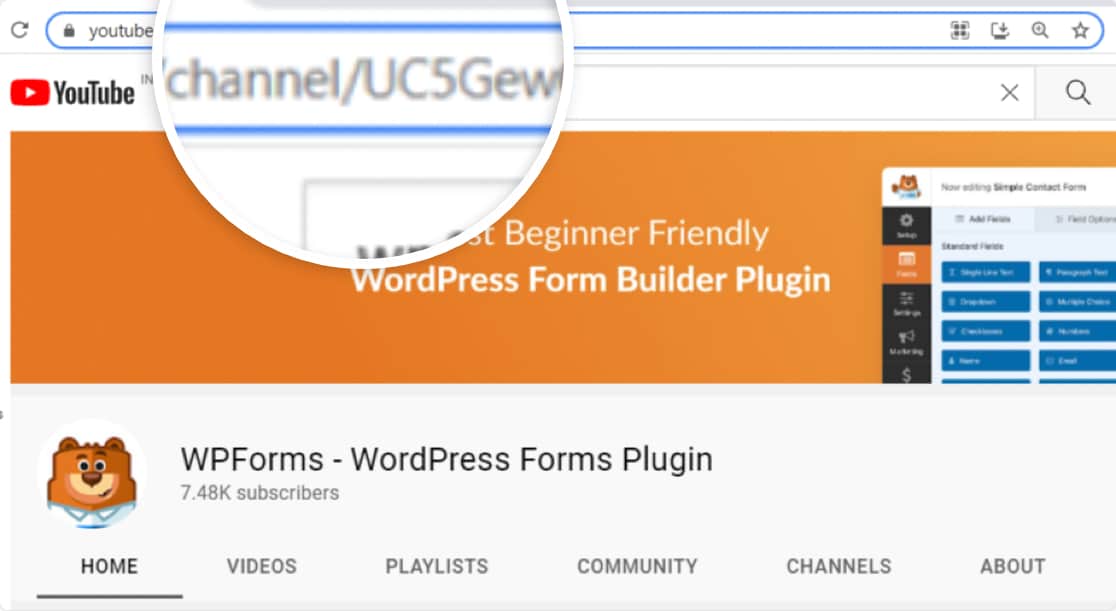
Kanal kimliğinizi aldıktan sonra WordPress kontrol panelinize geri dönün.
4. Adım: Feed Türünü ve YouTube Kanal Kimliğinizi seçin
YouTube kanalınızı web sitenize yerleştirmek istediğimiz için, Feed Türü altındaki Kanal seçeneğini seçin ve YouTube kanalınızın kimliğini yapıştırın.
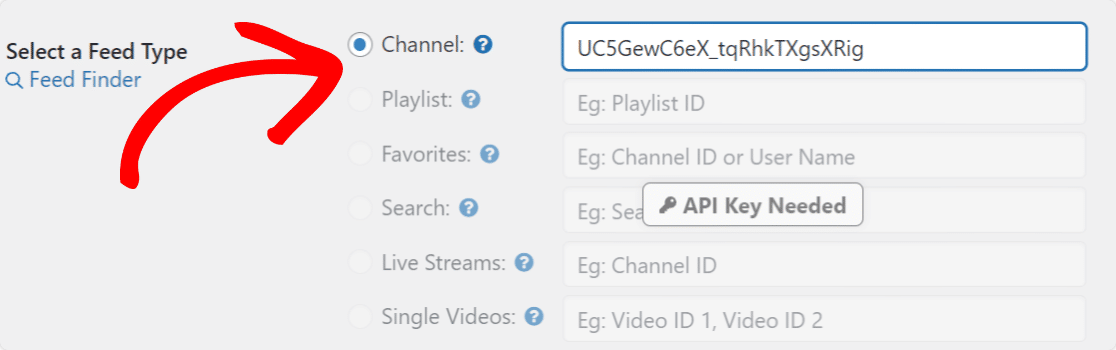
Bittiğinde, her şeyi çözmek için Değişiklikleri Kaydet düğmesini tıklayın.
5. Adım: YouTube Kanal Feed'inizi Özelleştirin
Artık YouTube kanalınızı WordPress web sitenize bağladığınıza göre, YouTube beslemenizi özelleştirmek için ince ayar yapabileceğiniz özelleştirme seçeneklerini görelim.
Tüm özelleştirme seçeneklerini Özelleştir sekmesi altında görüntüleyebilirsiniz.
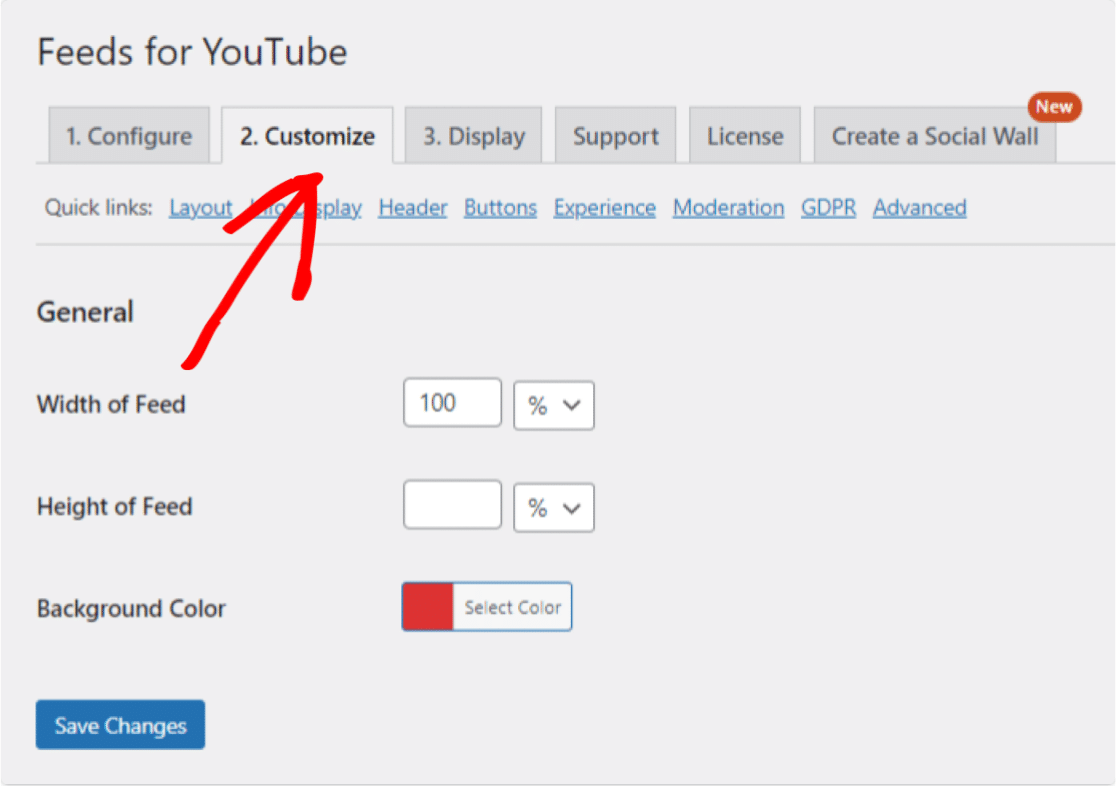
YouTube için Feed'ler, birden çok özelleştirme ve stil seçeneğiyle doludur. Bu seçeneklerle şunları yapabilirsiniz:
- Feed'inizin genişliğini ve yüksekliğini değiştirin
- Arka plan rengini ayarla
- Izgara, atlıkarınca, liste veya galeride olmak için besleme düzeninizi seçin
- Başlangıçta görüntülenecek video sayısını ayarlayın
- Videolar arasındaki boşluğu ayarlayın
- "Daha Fazla Yükle" düğmesinin rengini, arka plan rengini ve metnini değiştirin
- “Abone Ol ” düğmesinin rengini, arka plan rengini ve metnini değiştirin
- Oyuncu boyutu oranını tanımlayın
- Videoyu otomatik olarak veya tıklandığında oynatmayı seçme esnekliği
- Ve daha birçok seçenek!
Tüm özelleştirmeleri tamamladıktan sonra Kaydet düğmesine tıklamayı unutmayın.
6. Adım: YouTube Kanal Beslemenizi WordPress Sayfasında/Gönderisinde Sergileyin
Bu en önemli adım. Burada YouTube kanal beslemenizi WordPress'te nasıl görüntüleyebileceğinizi göreceğiz.
Feeds for YouTube eklentisi ile YouTube kanalınızı blog gönderileri, sayfalar ve kenar çubuğu widget alanları dahil olmak üzere birden çok konuma yerleştirebilirsiniz.
Gönderi/sayfa gömme seçeneğini görelim.
YouTube özet akışınızı yeni bir sayfaya/gönderiye gömebilir veya mevcut olanı düzenleyebilirsiniz.
Sayfayı veya gönderiyi açın, “+” simgesine tıklayın ve blok düzenleyiciden YouTube için Yayınlar bloğunu ekleyin.
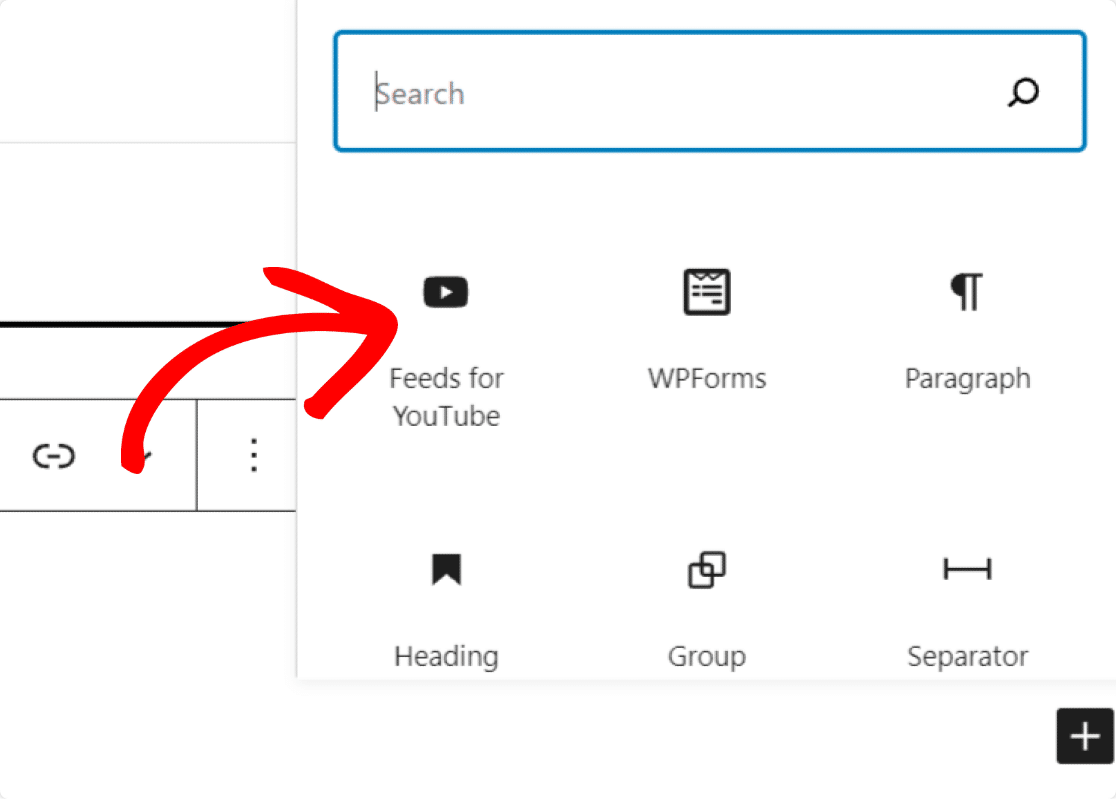
Blok ekler eklemez YouTube kanalınızın önizlemesini görebilirsiniz.
Canlı bir sayfada YouTube kanal özet akışınızı görmek için sayfanızı yayınlayın.
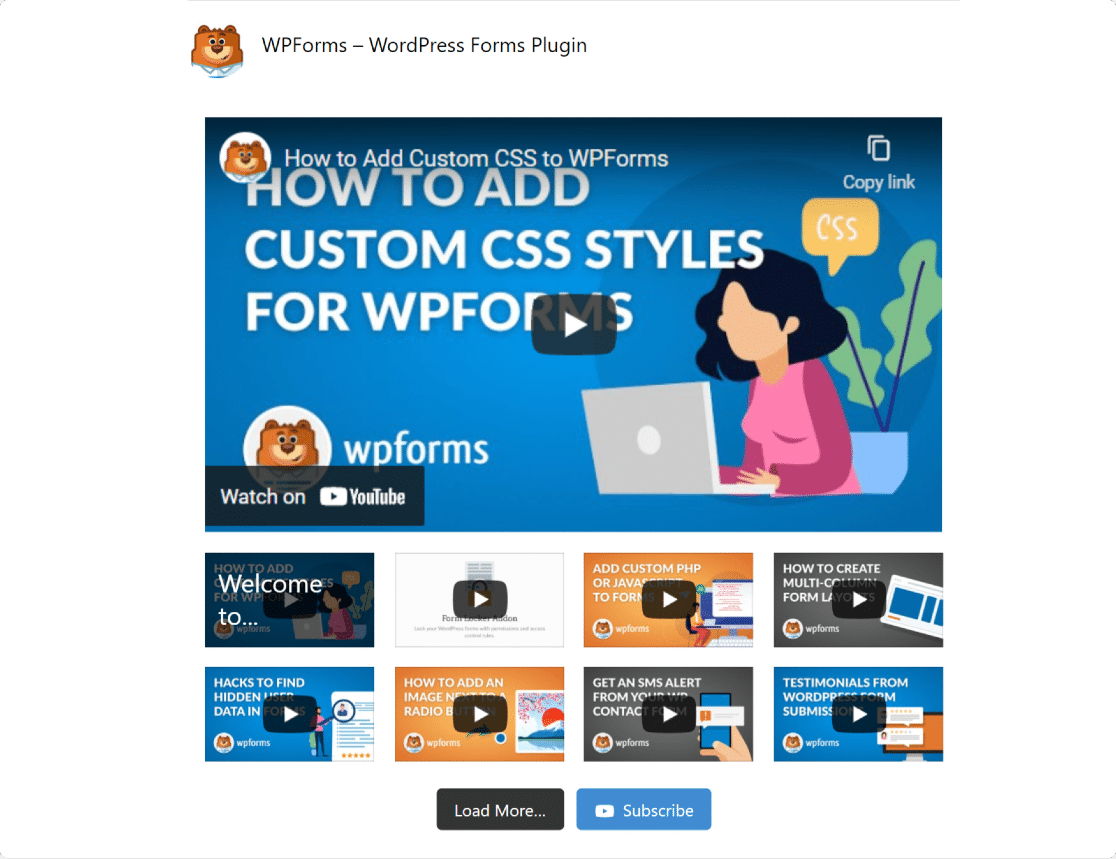
Ve işte burada! Artık bir YouTube kanalını WordPress web sitenizin herhangi bir yerine nasıl yerleştireceğinizi ve görüntüleyeceğinizi biliyorsunuz.
Ardından, Kullanıcıların WordPress'ten YouTube'a Video Yüklemesine İzin Verin
YouTube kanal özet akışınızı web sitenizde görüntüledikten sonra, site ziyaretçilerinizin bir video yükleme formu ile YouTube kanalınıza video yüklemesine de izin verebilirsiniz. Daha fazla bilgi edinmek için kullanıcıların WordPress'ten YouTube'a video yüklemesine nasıl izin verileceğiyle ilgili ayrıntılı eğitimimize göz atın.
Formunuzu oluşturmaya hazır mısınız? Güçlü WordPress form oluşturucu eklentisi ile bugün başlayın. WPForms Pro, birçok ücretsiz şablon içerir ve 14 günlük para iade garantisi sunar.
Bu öğreticiyi beğendiyseniz, daha fazla ücretsiz WordPress öğreticisi ve kılavuzu için bizi Facebook ve Twitter'da takip ederek sevginizi paylaşın.
